Značajka pregleda predloženih unosa automatski ispunjava podatke kad prepozna uzorak. Pomoću pregleda predloženih unosa možete, primjerice, odvojiti imena i prezimena iz istog stupca ili pak objediniti imena i prezimena iz dva različita stupca.
Napomena: Pregled predloženih unosa dostupan je samo u programu Excel 2013 i novijim verzijama.

Recimo da stupac A sadrži imena, stupac B sadrži prezimena, a vi želite ispuniti stupac C objedinjenim imenima i prezimenima. Ako uspostavite obrazac tako da u stupac C unesete ime i prezime, značajka pregleda predloženih unosa programa Excel ispunit će ostatak na temelju unesenog obrasca.
-
U ćeliju C2 unesite ime i prezime pa pritisnite ENTER.
-
U ćeliju C3 počnite upisivati sljedeće ime i prezime. Excel će prepoznati uneseni uzorak te vam prikazati pretpregled ostatka stupca ispunjenog objedinjenim tekstom.
-
Da biste prihvatili ono što vidite u pretpregledu, pritisnite ENTER.
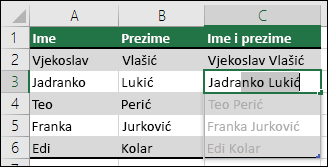
Ako značajka pregleda predloženih unosa ne generira pretpregled, možda nije uključena. Otvorite odjeljak Podaci >pregleda predloženih unosa da biste je ručno pokrenuli ili pritisnite Ctrl + E. Da biste uključili pregled predloženih unosa, idite na Alati > mogućnosti >napredne > mogućnosti uređivanja > potvrdite okvir Automatski pregleda predloženih unosa.

Recimo da stupac A sadrži imena, stupac B sadrži prezimena, a vi želite ispuniti stupac C objedinjenim imenima i prezimenima. Ako uspostavite obrazac tako da u stupac C unesete ime i prezime, značajka pregleda predloženih unosa programa Excel ispunit će ostatak na temelju unesenog obrasca.
-
U ćeliju C2 unesite ime i prezime pa pritisnite ENTER.
-
Odaberite Podaci > Ispunjavanje predloženim unosima ili pritisnite Ctrl + E.
-
Excel će prepoznati uzorak koji ste unijeli u ćeliju C2 i ispuniti ćelije ispod nje.
Treba li vam dodatna pomoć?
Uvijek možete postaviti pitanje stručnjaku u tehničkoj zajednici za Excel ili zatražiti podršku u zajednicama.










